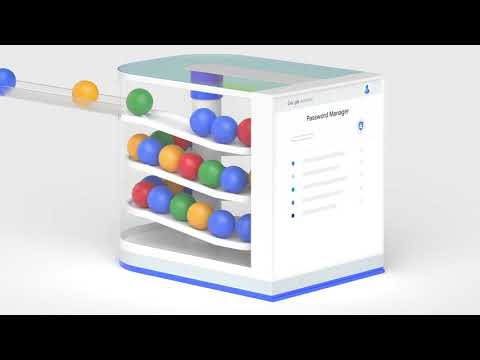Android で自動入力パスワードを有効または無効にする方法
公開: 2022-09-23Android ユーザーであれば、アプリで新しいパスワードを入力するたびに Android が尋ねる自動入力パスワードに注意する必要があります。
この機能は役に立ちますか?それとも、秘密にしておくべき個人情報を盗むことになるのでしょうか? 同じことに関する詳細情報を取得し、この自動入力パスワード機能を有効または無効にする方法を理解しましょう.
自動入力パスワードとは何ですか?
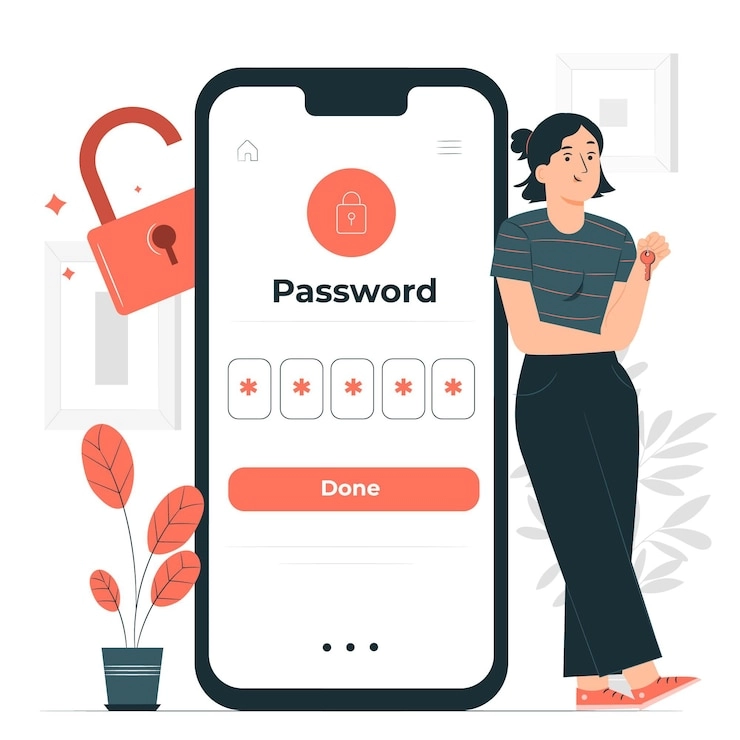
Android Oreo 8.0 が市場に出ると、Google はさまざまなアプリでパスワードを入力するプロセスを容易にする自動入力フレームワークを開発しました。 パスワード、カード情報、住所などの情報が Google に保存されると、必要な場所に 1 回タップするだけでこの情報を取得できます。 Google の自動入力機能は、パスワード マネージャー アプリでもうまく機能します。
最近では、自動入力などの機能を提供するために複数のサイトやアプリが機能しています。 自動入力は便利なツールであるため、メールアドレス、名前、クレジット カードの詳細など、さまざまな場所で使用されます。自動入力は、これらすべての詳細をフォームに入力するのに役立ちます。
自動入力パスワードの使用
技術の進歩により、人々は毎日より良い技術を考え出しています。 Google がオートフィルなどの機能を思いつくことにした理由を疑問に思われるかもしれません。 何かを自動入力パスワードと考える必要があったのは何ですか? それは成功していますか、それとも自動入力パスワードに関連する抜け穴はありますか? この機能が提供する用途を知りましょう。
時間を節約する
自動入力により、情報を繰り返し入力するのに費やす時間を節約できます。 パスワード、カードの詳細、電子メールなどの情報を入力するために自動入力を使用すると、クリックするだけで詳細を入力できるため、多くの時間を節約できます。 これは労力を節約するだけでなく、多くの時間を節約します。
セキュリティの向上
すべてのパスワードを暗記して覚える必要がある場合は、パスワードを短く簡単にする傾向があります。 自動入力を使用すると、これらのパスワードを覚えておく必要はありません。 したがって、厳しいパスワードを保持できるため、アカウントのセキュリティが強化されます。 また、重要なパスワードを忘れたためにトラブルに巻き込まれることもありません。
緊張を和らげる
多数のパスワードを個別に覚えるのは大変な労力を要します。 それらを台無しにしたり、忘れたりする可能性があり、毎回パスワードをリセットする必要がある場合があります. 自動入力はパスワードを保存することでこの問題を解決するので、パスワードを個別に覚えておく必要はありません。
手間と混乱からあなたを救います
ほとんどの場合、人々はほとんどのソーシャル メディア アカウントで同じパスワードを使用して、パスワードを覚えています。 しかし、誰かがあなたの 1 つのパスワードを知ると、あなたのすべてのアカウントに関する情報を取得する可能性があるため、これは間違った決定であることが判明する可能性があります。
したがって、自動入力パスワードを使用して各パスワードを記憶し、ソーシャル メディア アプリごとに異なるパスワードを保持できます。 すべてのアカウントがハッキングされるのを防ぎ、アカウントごとに異なるパスワードを覚えようとする手間を省くことができます。
Androidでオートフィルを実行できる最高のアプリ
Android ユーザーの場合、Google に組み込まれているパスワード マネージャーを使用すると、自動入力のタスクを簡単に実行できます。 ただし、他のアプリが同じタスクを達成するのに役立つ場合があります。 それらの働き方とデータストレージ容量は異なる場合があります。 彼らは、同じサービスを提供するために、さまざまな分野や方法で取り組んでいるかもしれません。
これらのパスワード管理アプリのいくつかについて情報を収集し、それらが提供する機能を見てみましょう.
Google の組み込みパスワード マネージャー
Google の組み込みのパスワード マネージャーを使用すると、必要なときにいつでもパスワードを保存してアクセスできます。 詳細を保存することで時間を大幅に節約できるため、アカウントにログインしたり、別のアプリにログインしたりするたびに詳細を再入力する必要がありません。
特徴
- 一意のパスワードを作成して保存する: Google のパスワード マネージャーを使用すると、新しく作成したアカウントの新しいパスワードを作成できます。 次に、この新しく生成されたパスワードを保存し、必要に応じて提供します。
- 保存したパスワードの保護: Google のパスワード マネージャーはパスワードを保存し、組み込みのセキュリティによって安全性を確保します。 パスワードが第三者に見られたり、使用されたりすることはありません。
- 必要に応じてパスワードを自動入力: Google のパスワード マネージャーを使用すると、必要なときに必要な場所でさまざまなアカウントやアプリのパスワードを自動入力できます。
- 強力なパスワードの提案:新しいアカウントのパスワードを作成する場合、Google はアカウントを安全に保つのに役立つ強力なパスワードを提案します。
- 安全でないパスワードについて通知します。
- 不正アクセスをブロックします。
Google Password Manager は、すべてのパスワードの問題を管理し、保存された情報にいつでもアクセスできるようにします。 これを使用すると、時間を節約し、複数のパスワードを同時に管理する手間を省くことができます。
1パスワード
パスワードの入力と記憶を簡単にする代替手段を探している場合は、1Password を利用してそのタスクを実行できます。 1Password は、ウェブサイトやモバイル アプリから認証情報を保存することで、アカウントへのログインを容易にします。 別のアカウントへのログインを開始するたびに、1Password を使用して、保存されているデータから必要なフィールドに入力できます。

多くの時間を費やすことなく、保存されたすべてのデータにすばやく、簡単に、スムーズにアクセスできます。 現在のページを終了せずに、保存された情報を使用して任意のアプリにサインインできます。 クイック アクセスは、キーボード ショートカットとして機能します。 新しいアプリまたはアカウントにログインしようとするたびに、資格情報が提案されます。 ドロップダウン メニューから探しているアカウントの詳細を検索し、利用可能な幅広いオプションから選択することもできます。
1Password はまた、元の Web サイトの URL を記録し、誤ってスキャン Web サイトを開いた場合に備えて自動入力オプションを停止することにより、潜在的な詐欺からユーザーを保護します。 パスワードは、iOS、Windows、Linux などの複数のデバイスに保存できます。
ラストパス
パスワードを覚えるのが面倒になると、デバイス上の情報にアクセスしようとすると問題が発生することがあります。 LastPass は、パスワードやカードの詳細などを保存する使いやすいパスワード マネージャーです。毎日さまざまなフォームに詳細を入力するのに時間を費やす必要はありません。 保存されたデータをクリックするだけで、フォームに必要なすべての情報が自動的に入力されます。
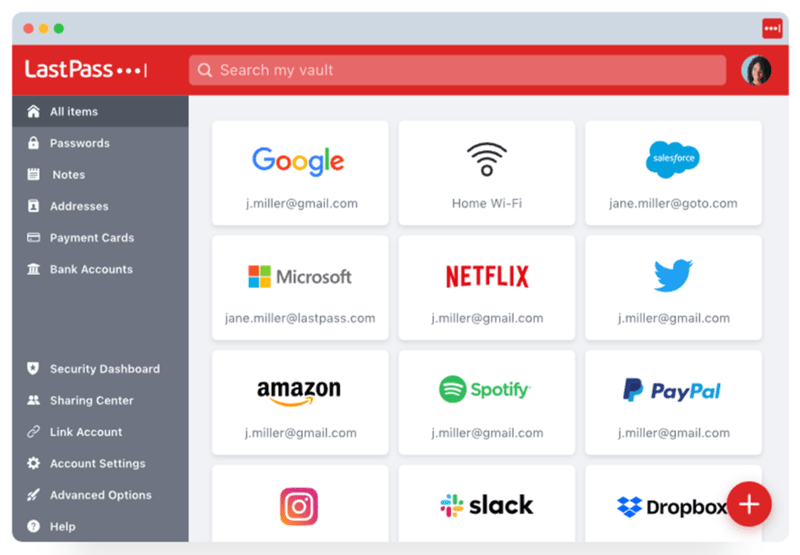
特徴

- LastPass はブラウザ拡張機能から情報を収集し、金庫を何度も開かなくても自動入力できるようにします。
- クリックするだけで、モバイル デバイスに情報を保存して自動入力できます。
- 新しいアカウントを作成するたびに、LastPass を使用して新しいパスワードを生成します。 作成したら、このパスワードをアプリに保存して、必要なときにいつでもアクセスできます。
- 資格情報、クレジット カード、住所、その他の重要な情報を LastPass に保存します。
- あなたのデータは、ハッカーやサードパーティのソースから安全に保護されます.
- 情報が自動保存されるため、フォームに繰り返し情報を入力する必要がなくなり、時間を節約できます。
- 各パスワードを個別に覚える必要がある場合に発生する可能性のあるエラーを排除します。
- 入力して保管庫に保存する情報は暗号化されるため、個人情報が漏洩する心配はありません。
- フォームに入力する必要があるときはいつでも、LastPass アイコンをクリックしてすべての情報を自動入力します。
- Android、Mac、iPhone などの複数のデバイスをサポートします。
LastPass を使用して、パスワード、配送先住所、またはその他の詳細を保存し、必要なときに数秒でアクセスできます。 LastPass はスマートに機能し、必要に応じて関連データを提供します。
ビットワーデン
Bitwarden を使用すると、生産性が向上し、パスワード管理が簡単になります。 Bitwarden は、すべての個人情報とパスワードを安全に保ちながら、情報全体を何度も再入力する必要がないようにします。 Bitwarden を使用して、すべてのアプリとアカウントの一意のパスワードを作成および管理できます。
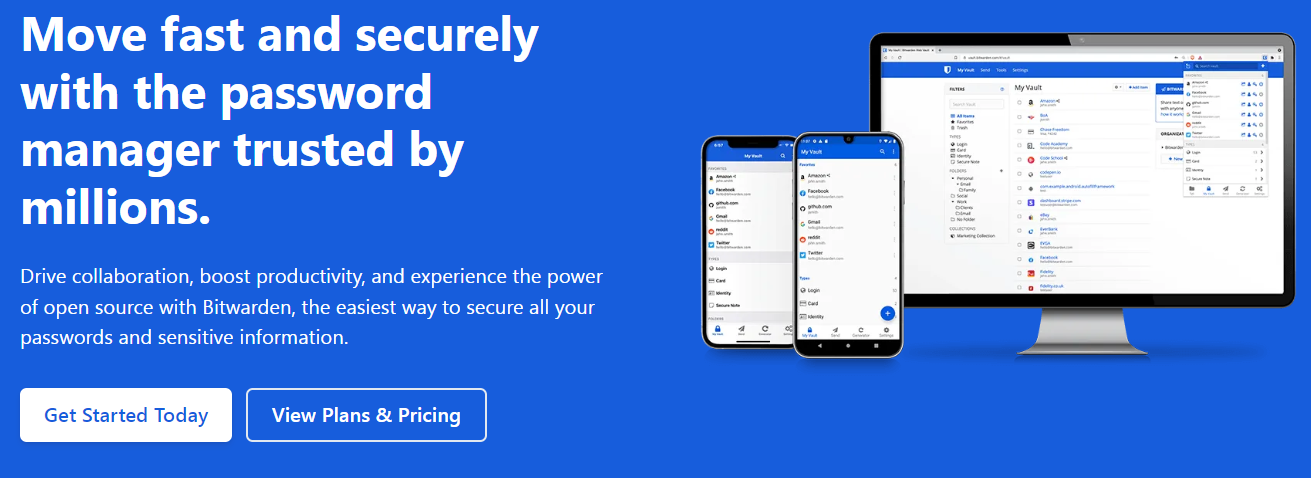
特徴
- Bitwarden は、携帯電話、タブレット、ラップトップなど、すべてのデジタル デバイスにクロスプラットフォーム アクセスを提供します。 アプリで複数のパスワードを保存でき、Bitwarden を使用している場合、それらの管理は難しくありません。
- 40 の異なる言語をサポートしているため、言語が障壁になることはありません。
- Bitwarden は、数分以内にすべてのアプリに堅牢なセキュリティを提供します。 使い方は簡単なので、アプリの使い方を理解するために膨大な量の知識は必要ありません。 アプリでのパスワード管理が簡単になり、パスワードの入力、学習、保存が面倒ではなくなりました。
- Bitwarden によるエンド ツー エンドの暗号化により、個人データやパスワードが第三者に届かず、すべての情報が安全に保たれます。 アプリの説明責任とセキュリティを信頼でき、入力した情報が何であれ、サードパーティのリソースに情報が提供されることはありません.
Bitwarden は最高のパスワード管理アプリの 1 つであるため、多くの企業が Bitwarden の使用を好みます。 保存された情報に簡単にアクセスし、重要なフォームに数秒で記入するのに役立ちます。 これにより、多くの時間と労力を節約できるため、Bitwarden を使用することは、あらゆるアプリでパスワードを保存して自動入力するための優れた選択肢です。
Bitwarden を個人的な目的で使用する場合は無料です。 アプリが提供するすべての機能を利用するために、何も支払う必要はありません。 ただし、ビジネス目的で使用する場合は、Bitwarden が提供するすべての機能を利用するために一定の料金を支払う必要がある場合があります。
自動入力に関連するセキュリティの問題
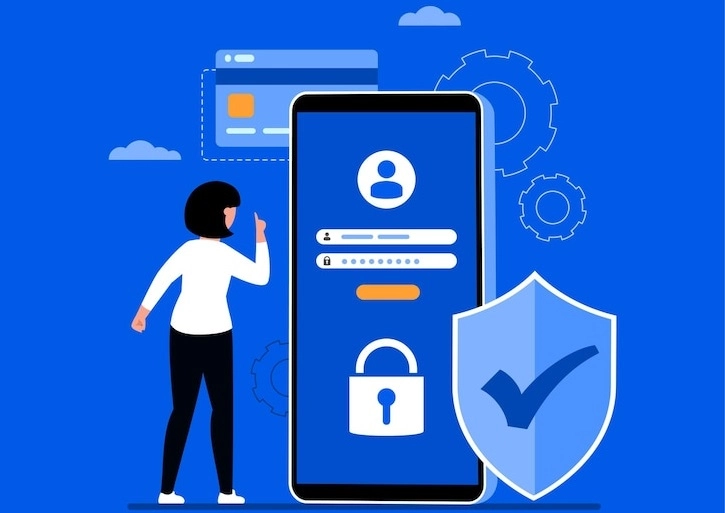
自動入力を導入する主な目的は、作業を簡単にすることです。 ただし、オートフィルの使用には多くのリスクが伴い、懸念の原因となる可能性があります。 これらのリスクには、オンライン ソースであるため、偽のブラウザが自動入力マネージャーをだまして機密情報を提供させる可能性があるという事実が含まれます。
- ハッカーがブラウザーに目に見えない自動入力フォームを追加する可能性があり、それを通常のフォームとして識別する自動入力がページ上の情報を自動入力する可能性があり、その結果、重要な機密情報が漏洩する可能性があります。
- 多くの人が複数のアカウントで同じパスワードを使用しています。つまり、1 つのパスワードがオンラインで漏洩すると、すべてのオンライン アカウントを失うことになります。
- 多くのセキュリティを確保した後でも、サードパーティのアカウントに情報が漏洩することは深刻な問題です。 情報を非公開にしたい場合があります。 ただし、アプリは何らかの方法で他の情報源に情報を漏らす可能性があります。
パスワードは重要な情報であるため、これらのケースは深刻な懸念の原因となっています。 それらが誰かに明らかにされるということは、あなたの重要で機密性の高い個人情報が人々に公開されることを意味します。 その後、彼らはあなたに対してこの情報を使用し、あなたに多くの問題を引き起こす可能性があります.
Android Autofill を有効または無効にする方法
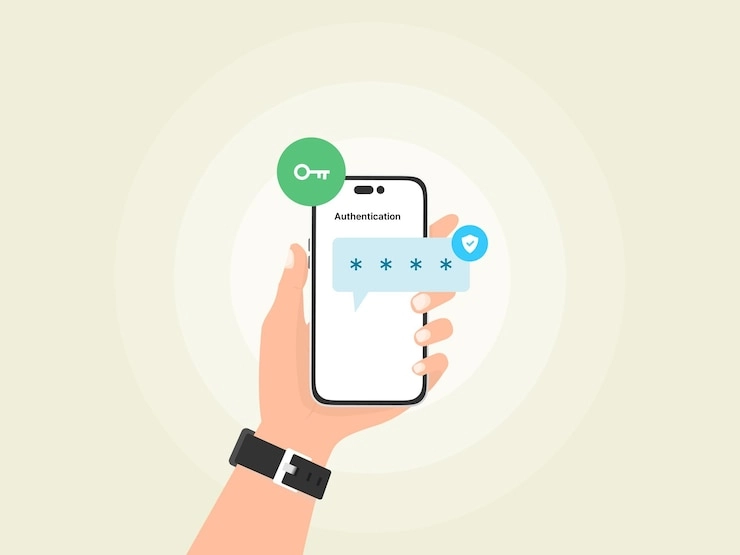
自動入力を有効または無効にすることは、それほど難しい作業ではありません。 自動入力を有効にして生活を楽にするには、一連の簡単な手順に従う必要があります。 Google で自動入力を有効にするには、以下のステップバイステップ ガイドに従う必要があります。
- デバイスで設定アプリを開きます。
- システム オプションまでスクロールします。 そこにある「キーボードと入力」をクリックします。
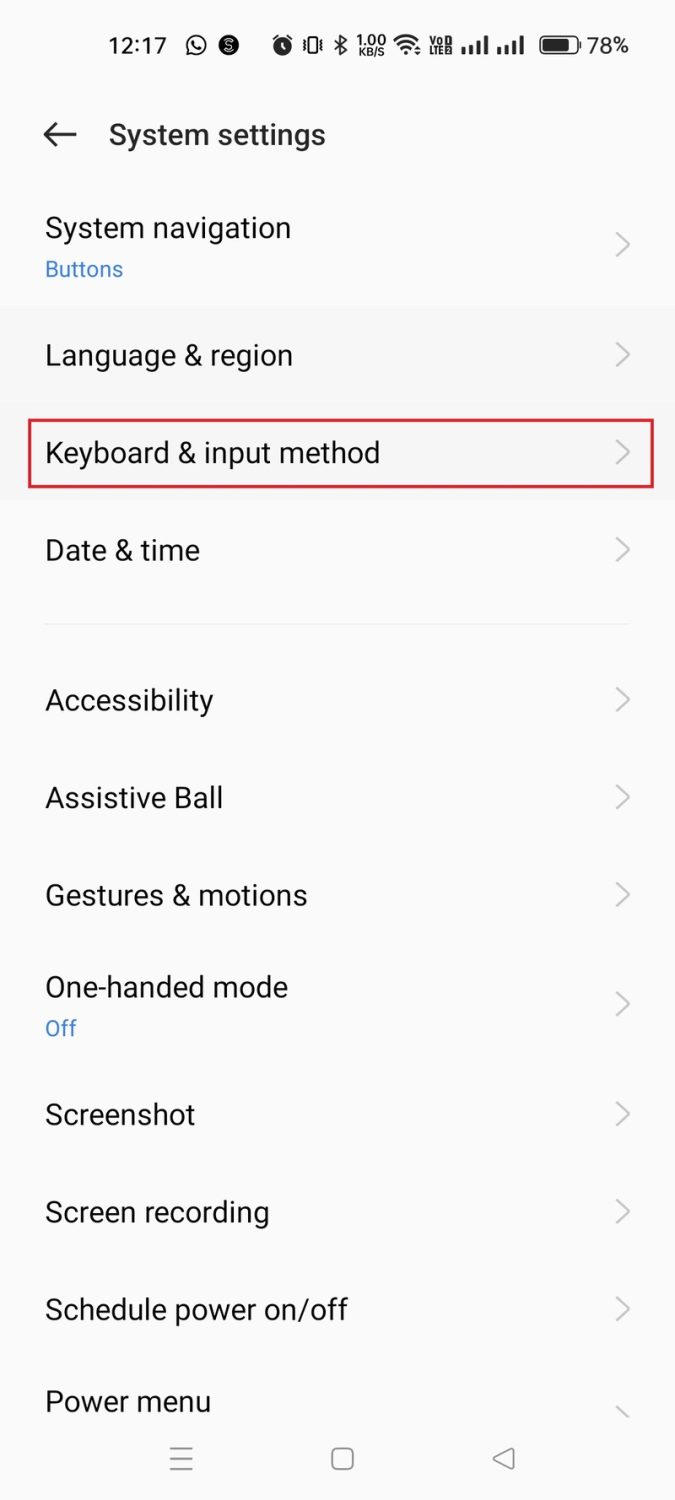
- [詳細] をクリックすると、セクションが展開されます。
- メニューから「自動入力サービス」オプションをタップします。
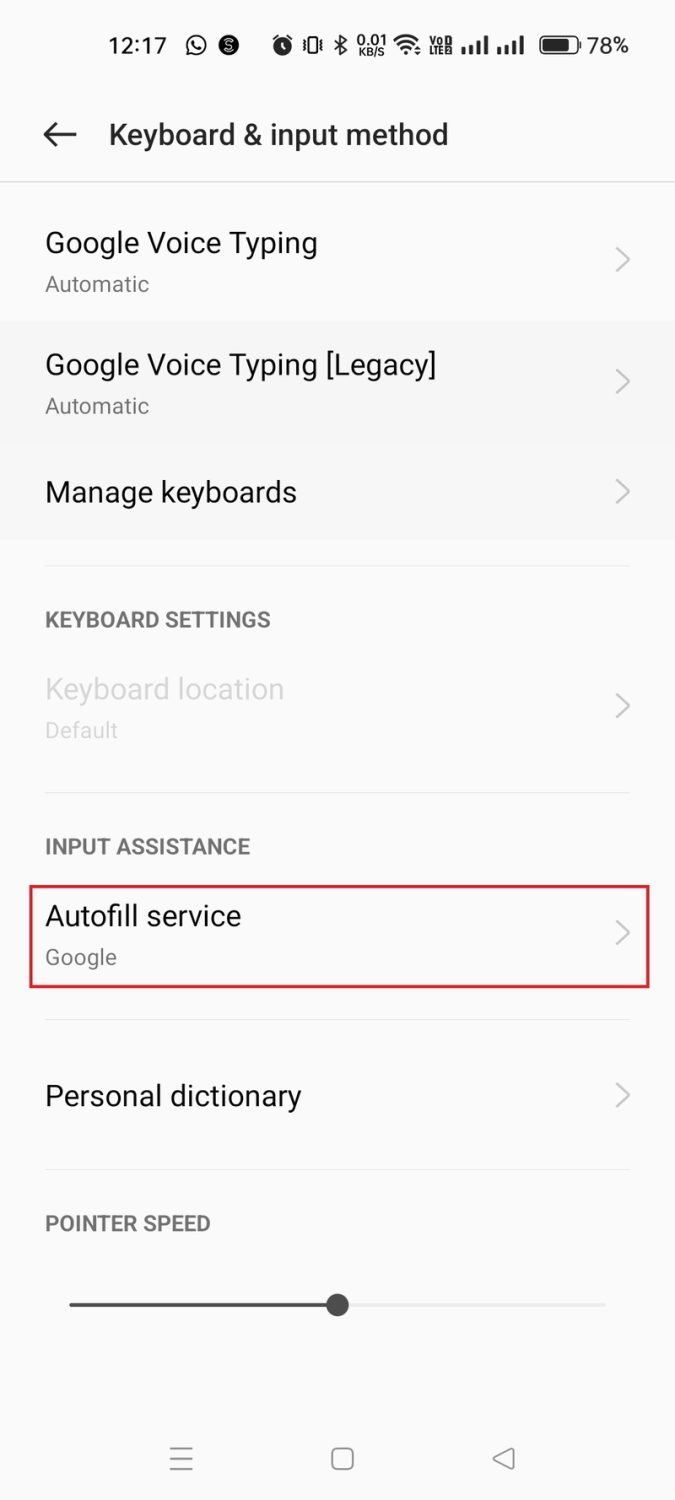
- もう一度、[自動入力サービス] オプションをクリックします。
- ここには、デバイスで自動入力を管理するために使用できるアプリのリストが表示されます。 Google はデフォルトでこのリストに追加されています。 選択に基づいて他のアプリを追加することもできます。
- 「サービスを追加」オプションをタップします。
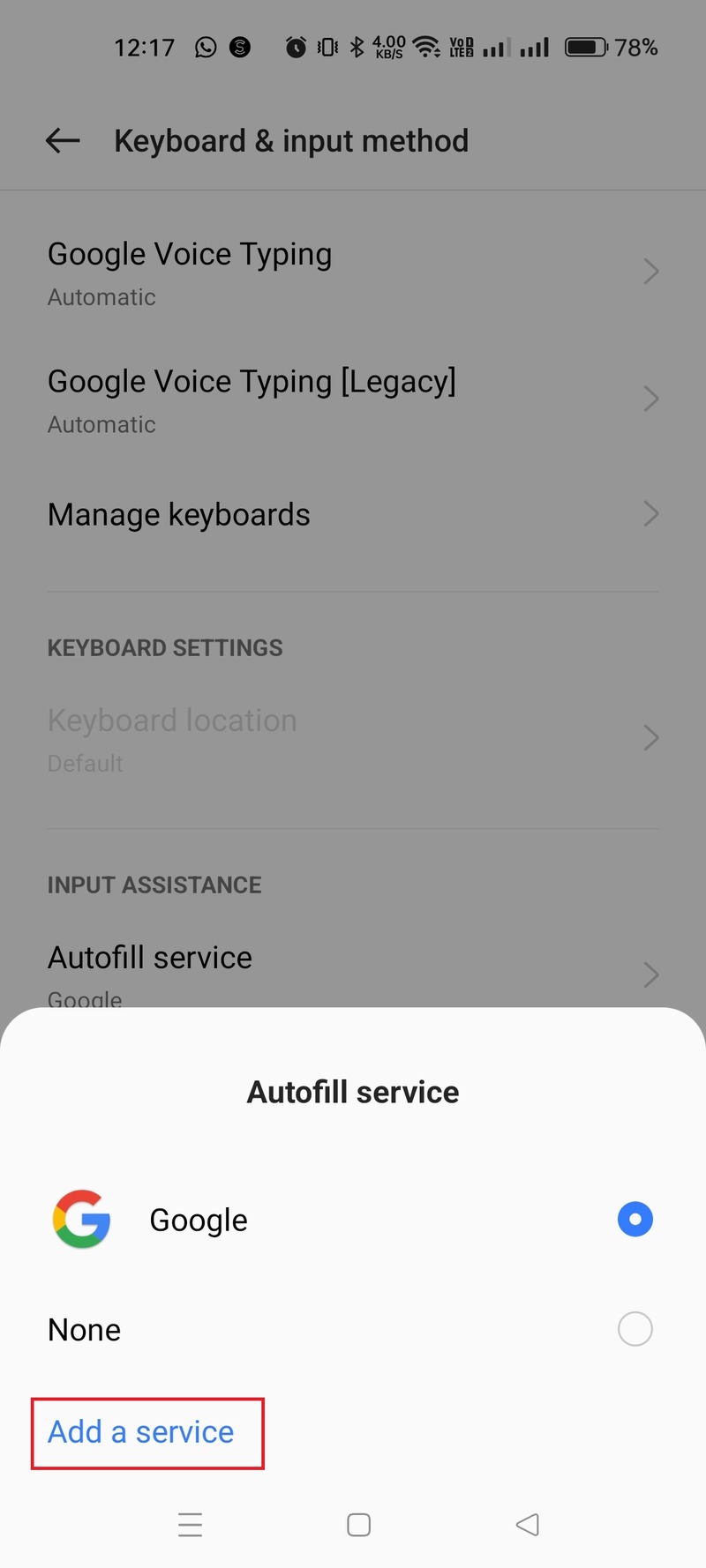
- パスワードマネージャーを選択するよう求められます。 Google または好みの他のアプリを選択できます。 次に、選択内容を確認するようデバイスから求められます。 「OK」ボタンをタップします。 デバイスで自動入力が有効になります。
- 自動入力用のアプリを選択するよう求められたときに [なし] ボタンをクリックすると、自動入力オプションを無効にすることができます。
これで、デバイスで自動入力を有効にするために従う必要がある手順について理解できました。 自動入力はあなたの生活を楽にするので、デバイスで有効にして、さまざまなアカウントやサイトのさまざまなパスワードを覚える必要がないようにしてください。
結論
テクノロジーが進歩するにつれて、誰もが生活を楽にする新しいアイデアを思いつきます。 自動入力は、さまざまなアカウントのパスワードを保存できる機能の 1 つです。 多くのパスワード管理アプリはあなたの情報を保存し、必要に応じてフォームに入力するために提供します。
Google の組み込みのパスワード マネージャーを使用するか、外部ソースからアプリをインストールして、タスクを実行できます。 オンラインでのパスワードの共有と入力に関連するセキュリティ面を理解していることを確認し、慎重に行ってください。
Geekflare Random Password Generator を使用して、オンライン アカウント用の安全なパスワードを作成できます。